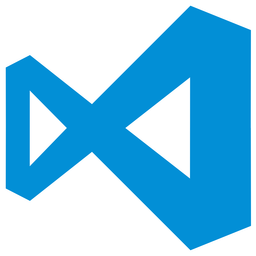visual studio code创建html文件的方法
- 时间:2020-07-31 14:53
- 来源:下载吧
- 编辑:weijiayan
visual studio code是一款功能非常强大的编程工具,它能够在多种操作系统上使用,并且还对多种编程语言都设置了导航、补充代码等功能,可以帮助用户在编写代码的过程中更加方便。在使用这款软件编写代码的用户中,有很多都是编写HTML代码的,所以就需要创建HTML文件进行编写,有一些用户在使用visual studio code的时候还不知道要怎么创建html文件,所以接下来小编就跟大家分享一下具体的操作方法吧,有需要的朋友不妨一起来看看这篇方法教程,希望能帮到大家。
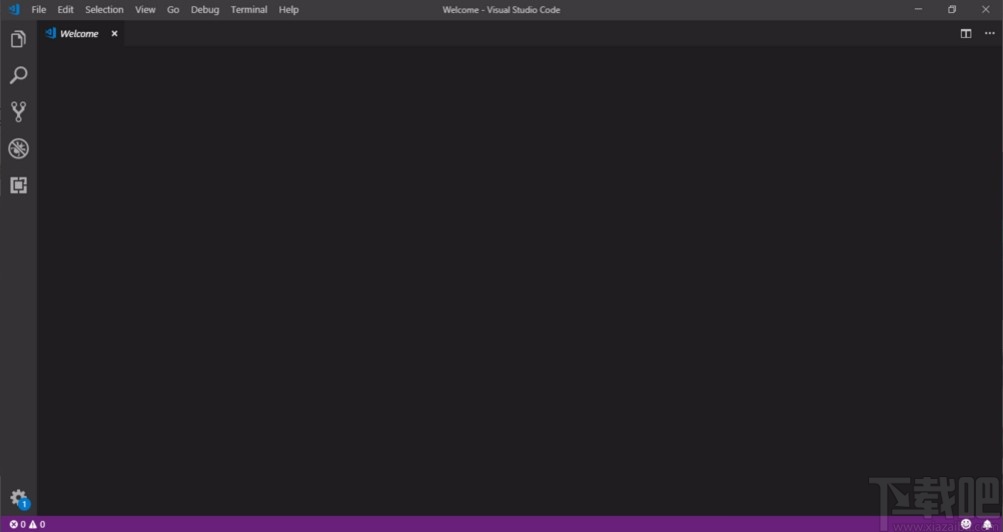
方法步骤
1.首先第一步,我们打开软件之后,在界面左上角点击文件这个选项卡,如下图中所示。

2.点击文件之后,下一步我们在出现的菜单选项中,找到新建文件选项之后点击它。
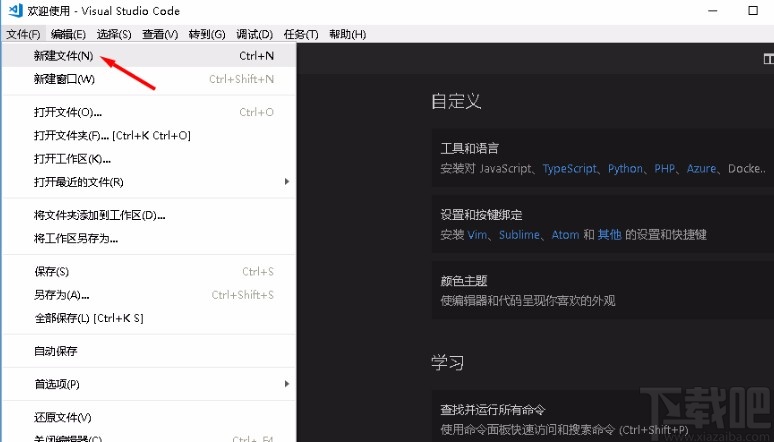
3.点击新建文件选项之后,新建出来的是一个名称为untitled-1的纯文本文件,如下图中所示。
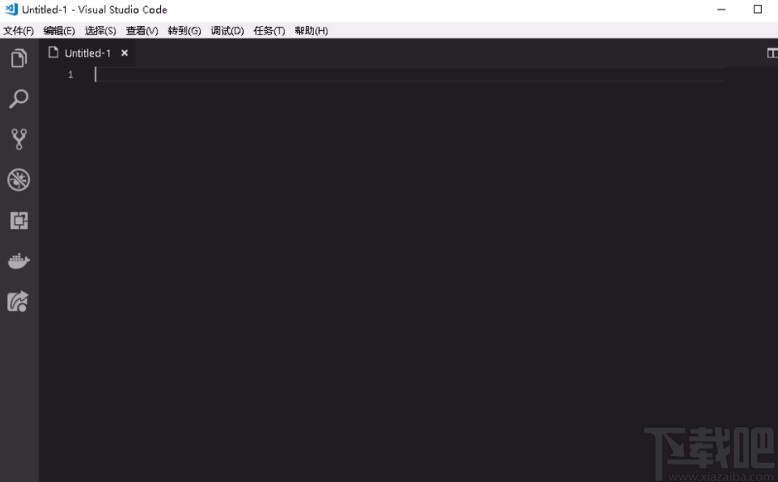
4.之后我们在界面主窗口的左上角,找到纯文本图标之后点击这个纯文本图标。
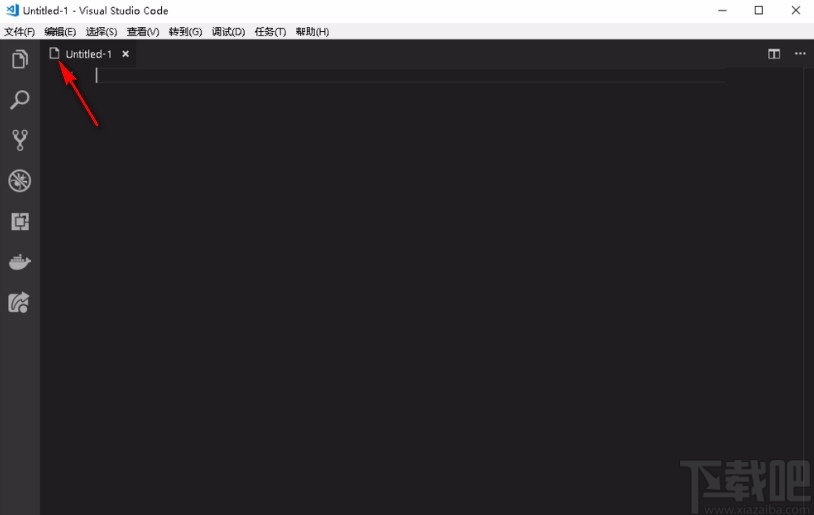
5.紧接着我们点击界面上方的命令窗口,在其中输入html这个命令之后点击键盘回车键。
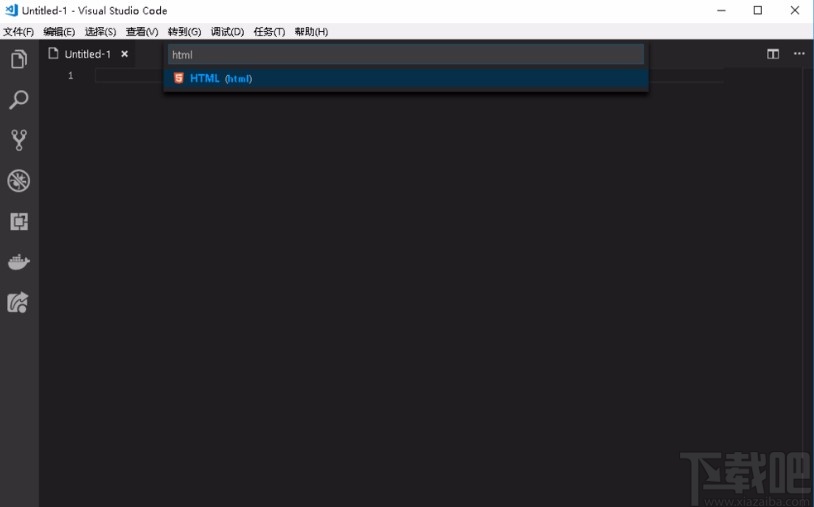
6.点击回车键之后就可以看到纯文本的图标已经变成HTML文件的图标了,在右下角可以看到文件的标记也变成了html文件。
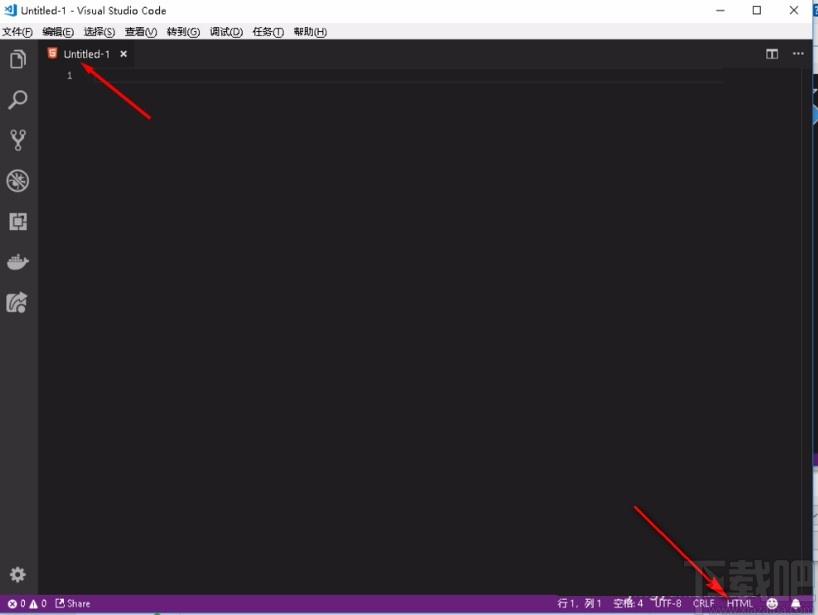
7.最后我们在保存文件的时候也可以看到保存文件时自动保存的是html文件了。
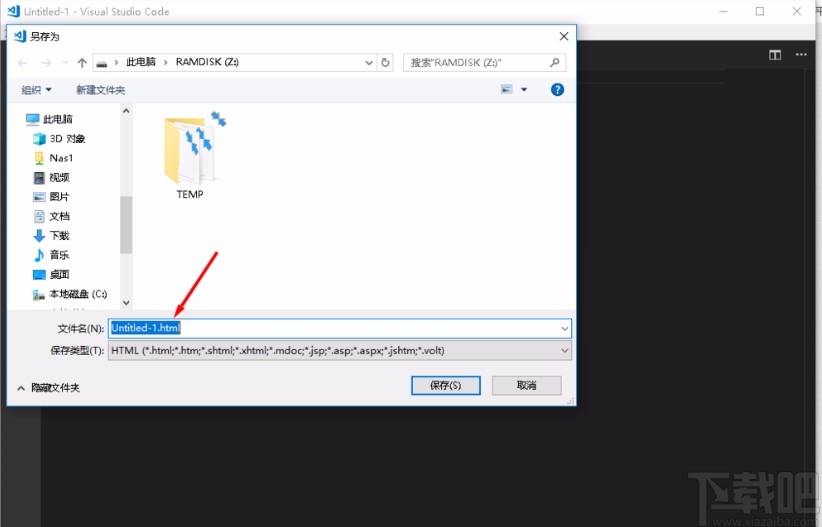
使用上述教程中的操作方法我们就可以在使用visual studio code这款软件的时候创建html文件了,还有不知道要怎么操作的朋友赶紧试一试这个方法吧,希望能帮助到大家。
- Visual Studio Code显示侧栏的方法
- Visual Studio Code设置主题颜色的方法
- Visual Studio Code显示行号的方法
- Visual Studio Code设置字体大小的方法
- visual studio code设置浏览器的方法
- Visual Studio Code设置自动保存文件的方法
- visual studio code下载安装方法
- visual studio code编译c语言程序的方法
- visual studio code格式化代码的方法
- visual studio code运行代码的操作方法
- visual studio code设置中文的方法
- Visual Studio Code显示侧栏的方法
最近更新
-
 淘宝怎么用微信支付
淘宝怎么用微信支付
淘宝微信支付怎么开通?9月5日淘宝公示与微信
- 2 手机上怎么查法定退休时间 09-13
- 3 怎么查自己的法定退休年龄 09-13
- 4 小红书宠物小伙伴怎么挖宝 09-04
- 5 小红书AI宠物怎么养 09-04
- 6 网易云音乐补偿7天会员怎么领 08-21
人气排行
-
 Visual Studio 2017正式版下载地址 Visual Studio 2017官网
Visual Studio 2017正式版下载地址 Visual Studio 2017官网
VisualStudio2017正式版下载地址分享。VisualStudio2017正式版已
-
 UltraEdit(UE)背景颜色怎么改才能看的舒服
UltraEdit(UE)背景颜色怎么改才能看的舒服
UltraEdit简称UE编辑器,是很多码农朋友常用的一款编辑器,工作上
-
 sublime text3 字体大小设置教程
sublime text3 字体大小设置教程
SublimeText3是一款非常好用的文本编辑器软件,用上sublimetext3
-
 2016cad快捷键命令大全,AutoCAD快捷键命令大全
2016cad快捷键命令大全,AutoCAD快捷键命令大全
学习cad掌握cad快捷键命令是基础,下面为大家介绍2016cad快捷键命
-
 AutoCAD2015中文版超详细安装激活图文教程
AutoCAD2015中文版超详细安装激活图文教程
刚刚发布的AutoCAD2015是Autodesk公司出品的CAD软件,借助AutoCA
-
 CAXA与AutoCAD数据之间的转换技巧
CAXA与AutoCAD数据之间的转换技巧
现在随着CAXA电子图板的广泛普及,越来越多的企业选择CAXA电子图
-
 SQL Server 2008通过端口1433连接到主机127.0.0.1的TCP/IP连接失败
SQL Server 2008通过端口1433连接到主机127.0.0.1的TCP/IP连接失败
相信SQLServer2008的朋友,有时候会遇到:用过通过端口1433连接到
-
 图解SQL Server 2008如何安装
图解SQL Server 2008如何安装
SQL在企业中也是非常重要的应用,各种财务系统,ERP系统,OA系统
-
 Visual Studio 2010安装教程
Visual Studio 2010安装教程
VS2010是一个集C++,VB,C#,等编程环境于一身的集成开发环境,功能
-
 Mysql安装图文教程
Mysql安装图文教程
Mysql是一款功能强大的数据库软件,Mysql安装图文教程将介绍如何安